eMotion LV1 Classic コンソールでMIDIを使用してシーン変更をトリガーする
eMotion LV1 Classic コンソールは、コンピュータからMIDI Program Changeメッセージを受信し、シーンの変更をトリガーすることができます。ここでは、ネットワークを介してMIDIを転送するRTP-MIDIプロトコルを使用した設定を解説します。
以下の手順に沿ってお進めください:
 ご注意:コンピュータやデバイスのネットワーク設定、構成についてWavesおよびメディア・インテグレーションではサポートを提供していません。設定についてはそれぞれのメーカー、デベロッパーのサポートまでご確認ください。
ご注意:コンピュータやデバイスのネットワーク設定、構成についてWavesおよびメディア・インテグレーションではサポートを提供していません。設定についてはそれぞれのメーカー、デベロッパーのサポートまでご確認ください。eMotion LV1 Classic コンソールにrtpMIDIをインストールする
- インターネットに接続されたコンピュータで、こちらからrtpMIDIをダウンロードします。
- ダウンロードしたrtpMIDISetup.zipファイルをUSBストレージデバイスにコピーします。
- USBストレージデバイスをeMotion LV1 Classic コンソールの使用可能なUSBポートに接続します。
- ミキサーで"Setup"タブに移動し、左下の"ADMIN"ボタンをクリックしてAdmin Kioskウィンドウにアクセスします。
- Admin Kioskで"External Drives"セクションからUSBストレージデバイスを選択します。
- rtpMIDISetup.zipファイルを右クリックし、"Extract All"を選んで"Extract"をクリックします。
- rtpMIDISetup.exeをダブルクリックします。
- rtpMIDIインストーラを以下の手順で進めます:
- "Download and install Apple™ Bonjour™"のチェックを外します。
- rtpMIDIのライセンス条項を読み、同意します。
- "Install"をクリックします。
eMotion LV1 Classic コンソールのrtpMIDIセッションを設定する
rtpMIDIがインストールされたら、Admin Kioskから起動します:
- ミキサーで"Setup"タブに移動し、左下の"ADMIN"ボタンをクリックしてAdmin Kioskウィンドウにアクセスします。
- Admin Kioskで右下の歯車アイコンをクリックして高度な管理者モードにアクセスします。
- "Utilities"をクリックし、rtpMIDIを選択します(数秒待つとrtpMIDIウィンドウが表示されます)。
"My Sessions"(左上)で+アイコンをクリックして新しいセッションを作成します。
"Session"(右上)で"Enabled"にチェックを入れます。
次の設定を確認します:
- ポートが5004に設定
- "Who may connect to me"が"Anyone"に設定
注意:セッションを"Enabled"にチェックマークで有効にすると、、次のメッセージが表示されることがあります:
"Bonjour service creation failed with: -65548"
このメッセージについては対処・操作は不要です。"OK"をクリックして続行します。Bonjourは自動デバイス検出にのみ必要となるため、接続が完了すれば問題なく動作します。
以上でeMotion LV1 Classic コンソールのrtpMIDIセッションで他の接続の受け入れる準備が完了しました。
コンピュータとコンソール間のネットワーク接続を確立する
コンピュータとeMotion LV1 Classic コンソールの通常のネットワークポートをイーサネットケーブルで接続します。これは、ネットワークスイッチを介するか、直接イーサネット接続で行うことができます。
注意:
- コンピュータをSoundGridポートに接続しないでください。
- USB-to-Ethernetアダプタを使用して内蔵のネットワークポートの代わりに使用することも可能です。その場合、必ずコンソールの背面のUSB 3.0ポート(青いポート)に接続してください。
静的IPを設定しデバイス間の接続を確立する
eMotion LV1 Classic コンソールでの設定:
- ミキサーで"Setup"タブに移動し、左下の"ADMIN"ボタンをクリックしてAdmin Kioskウィンドウにアクセスします。
- Admin Kioskで右下の歯車アイコンをクリックして高度な管理者モードにアクセスします。
- "Troubleshoot"に移動し、"Network Ports"をクリックします。
IPv4設定をダブルクリックします。
"Use the following IP addresses"にチェックを入れ、次のように設定します:
- IPアドレス:192.168.1.1
- サブネットマスク:255.255.255.0
- デフォルトゲートウェイは空欄にします。
「OK」をクリックして設定を完了します。
コンピュータでの設定(MIDI PCメッセージを送信したいコンピュータ):
Windows:
- ネットワークアダプタ設定を開き、該当するNICのIPv4設定に移動します。
- "Use the following IP addresses"にチェックを入れ、次のように設定します:
- IPアドレス:192.168.1.2
- サブネットマスク:255.255.255.0
- デフォルトゲートウェイ: 空欄
- "OK"をクリックします。
macOS:
- macOSのシステム設定で"ネットワーク設定"を開きます。
- 該当するNICを選択し、"詳細"をクリックしてTCP/IP設定に移動します。
- IPV4設定を"手動"に設定します。
- 次のように設定します:
- IPアドレス:192.168.1.2
- サブネットマスク:255.255.255.0
- ルーターはデフォルトのIPを使用します。
- "OK"をクリックします。
注意:デバイスがルーター経由でDHCPに接続されている場合、IPアドレスは自動的に割り当てられます。しかし、IPアドレスが時間とともに変わらないように、静的IP構成を使用することをお勧めします。
コンピュータでrtpMIDIセッションを設定する
Windows:
- こちらのサイトからrtpMIDIをダウンロード、インストールしてパソコンで実行します。
- "My Sessions"(左上)で + アイコンをクリックして新しいセッションを作成します。
- "Sessions"(右上)で"Enabled"にチェックを入れます。
- Live Routingドロップダウンメニューから適切なMIDIドライバーを選択します。設定によって以下のいずれかを選択できます:
- LoopMIDIなどの仮想MIDIドライバーをインストールし、アプリケーションからrtpMIDIセッションにMIDIデータをルーティングする。
- 接続された物理デバイスの物理MIDIデバイスドライバーを介してrtpMIDIセッションにMIDIを送信する。
- 物理MIDIデバイスからではなくアプリケーションからMIDIメッセージを送信する場合、アプリケーションのMIDI OUT設定で正しいMIDIドライバーを割り当てていることを確認してください。
- rtpMIDIの"Directory"で + アイコン(左下)をクリックして接続を確立します。
- "Add Remote Peer"ウィンドウで下記を設定します:
- "Name":希望する名前を入力します(例:Classic)
- "Hostname / IP-Address"にeMotion LV1 Classic ConsoleのIPアドレスを入力します。例:192.168.1.1
- "Port"に5004と入力します
- OKをクリックします
8. "Directory"で作成したリモートピア接続(例:Classic)を選択し、"Connect"をクリックします。- この操作の前に、コンソール側でrtpMIDIが既に実行されていることを推奨します。
macOS:
- MIDI Studioウィンドウで、IAC Driverをダブルクリックします。
- Propertiesウィンドウで、Device is onlineを選択してドライバーを有効にします。
- MIDIポートを下記手順で設定します:
- アイコン(左下)をクリックしてポートを追加します。
- リスト内のバスをダブルクリックし任意で新しい名前を設定します。
- 適用をクリックします。
MIDI Network Setupを下記手順で設定します:
アプリケーションからMIDIメッセージを送信する場合(物理MIDIデバイスからではなく)、アプリケーションのMIDI OUT設定で正しいMIDIドライバーを割り当てていることを確認してください。 "Directory"で + アイコン(左下)をクリックします。 "Add Remote Peer"ウィンドウで: 
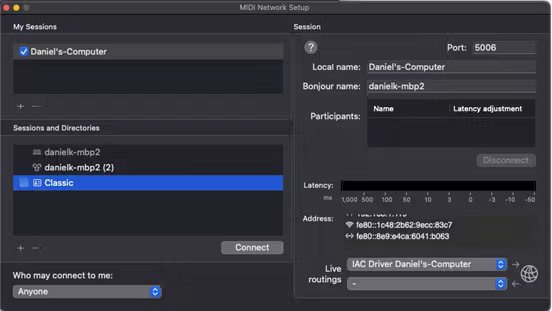
MIDI Studioウィンドウで、Globe Icon(右上)をクリックしてMIDI network Setupを開きます。
- "My Sessions"(左上)で + アイコンをクリックしてセッションを作成します。
- "My Sessions"(右上)で作成したセッションにチェックを入れます。
- Live Routingドロップダウンメニューから適切なMIDIドライバーを選択します。設定によって以下のいずれかを選択できます:
- 作成したIAC Driver。
- 物理MIDIデバイスドライバー(接続された物理デバイスからrtpMIDIセッションにMIDIを送信する場合)。
- "Name":希望する名前を入力します(例:Classic)
- "Hostname / IP-Address"にeMotion LV1 Classic ConsoleのIPアドレスを入力します。例:192.168.1.1
- "Port"に5004と入力します
- OKをクリックします
"Directory"で作成したリモートピア接続(例:Classic)を選択し、"Connect"をクリックします。- 必須ではありませんが、事前にコンソール側でrtpMIDIが既に実行しておくと良いでしょう。
接続が正常に確立されたことを確認する
eMotion LV1 Classic コンソールでrtpMIDIにアクセスします。
コンピュータが”Participants”リストに表示されます。
これでコンピュータとeMotion LV1 Classic コンソール間での接続が確立されたことを確認できます。
eMotion LV1 Classic コンソールでMIDI接続を確立する
eMotion LV1で "SETUP" > "System Inventory" ページに移動します。
"Controls" セクションで空のスロットに移動し、ドロップダウンメニューアイコンをクリックしてMIDIを選択します。
歯車アイコンをクリックしてMIDIウィンドウを開きます。
MIDI入力ドロップダウンメニューからrtpMIDIセッションのMIDIドライバを選択します。
"Follow Program Change Messages"にチェックを入れます。
eMotion LV1の"SHOW" > "Scenes"ページでシーンを作成します。
コンピュータでMIDIメッセージを送信するアプリケーションまたはデバイスで、以下の形式でProgram Changeメッセージを送信するように設定します。
eMotion LV1はMIDI Program Changeメッセージに応じてシーン変更をトリガーします:
- 第一バンク(Scenes 1〜128): Bank: 0、プログラムチェンジ: 0〜127
- 第二バンク(Scenes 129〜256): Bank: 1、プログラムチェンジ: 0〜127
例:
- Scenes 1をトリガーするには: Bank: 0、プログラムチェンジ: 0
- Scenes 129をトリガーするには: Bank: 1、プログラムチェンジ: 0
参照元情報
Related Articles
eMotion LV1 Classicコンソールのクロック設定
ここでは、eMotion LV1 Classicコンソールのクロック設定について解説します。 Sync-over-Ethernet (SoE) eMotion LV1 Classicコンソールは、オーディオの伝送および処理のためにWaves SoundGrid Network Protocolを使用し、その一環としてSync-over-Ethernet(SoE)クロックプロトコルを採用しています。 SoEドメインでは、Setup > Inventory ...eMotion LV1 Classicコンソールのアップデート方法
ここでは、eMotion LV1 Classicコンソールのソフトウェアとファームウェアのダウンロード・インストール方法について解説します: ファームウェアアップデートの通知 eMotion LV1 Classic コンソール向けの eMotion LV1 ミキサーソフトウェアおよびファームウェアのアップデートが利用可能になると、Waves Central アプリケーションを使用してダウンロードできます。 アップデートをインストールするには、以下の手順に従ってください。 eMotion LV1 ...eMotion LV1 Classic 工場出荷時の設定にリセットする
eMotion LV1 Classic コンソールは下記手順で工場出荷時の設定にリセットすることができます。 コンソールをリセットする前に、以下の注意事項をご確認ください。 重要な注意事項: コンソールをリセットすると、デフォルト設定の初期化された状態に戻ります。リセット後は、ミキサー設定を再構成する必要があります。 セッションファイル(拡張子 ...eMotion LV1 Classicコンソールへの周辺機器の接続
追加ディスプレイや外部ストレージなどをeMotion LV1 Classic に接続する手順を解説します。 追加ディスプレイの接続 コンソール背面のHDMIポートを使用して追加ディスプレイを接続します。ディスプレイの電源ケーブルが適切にアースされていることを確認してください。セカンダリーディスプレイがタッチスクリーン対応の場合は、ディスプレイのUSBケーブルもコンソールの任意の空きUSBポートに接続してください。 ...eMotion LV1 Classic コンソール間でのLAGセットアップ手順
Link Aggregation Group (LAG) を2台の eMotion LV1 Classicコンソール間でセットアップする方法についてご案内します 本ガイドでは、複数のミキシングポジション(モニター、FOH、ブロードキャストミキシング)に対応する、高い信頼性と最適化されたシステムを構築する方法、および1台または複数の eMotion LV1 ミキサーを使用するための適切なスイッチ設定手順を説明します。 ここでは、2台の NETGEAR M4 シリーズ AV Line ...